Avant de vous détailler ce qu’il faut faire avant chaque mise à jour majeure du système d’exploitation maOS, faisons le point sur quelques notions de base essentielles à ce qui va suivre :
Ce qu’il faut retenir des bonnes pratiques avant une mise à jour de macOS
Rappel : Liste des versions de macOS
- System 1 – 1984
- System 2 – 1985
- System 3 – 1986
- System 4 – 1987
- System 5 – 1987
- System 6 – 1988
- System 7 – 1991
- Mac OS 8 – 1997
- Mac OS 9 – 1999
- Mac OS X 10.0 (Cheetah) – 2001
- Mac OS X 10.1 (Puma) – 2001
- Mac OS X 10.2 (Jaguar) – 2002
- Mac OS X 10.3 (Panther) – 2003
- Mac OS X 10.4 (Tiger) – 2005
- Mac OS X 10.5 (Leopard) – 2007
- Mac OS X 10.6 (Snow Leopard) – 2009
- Mac OS X 10.7 (Lion) – 2011
- OS X 10.8 (Mountain Lion) – 2012
- OS X 10.9 (Mavericks) – 2013
- OS X 10.10 (Yosemite) – 2014
- OS X 10.11 (El Capitan) – 2015
- macOS 10.12 (Sierra) – 2016
- macOS 10.13 (High Sierra) – 2017
- macOS 10.14 (Mojave) – 2018
- macOS 10.15 (Catalina) – 2019
- macOS 11 (Big Sur) – 2020
- macOS 12 (Monterey) – 2021
- macOS 13 (Ventura) – 2022
- macOS 14 (Sonoma) – 2023
- macOS Sequoia (2024)
Conseils avant chaque mise à jour mineure (entre chaque version annuelle)
Les mises à jour mineures apportent généralement des corrections de bugs, des améliorations de sécurité et de performances sans modifier de manière significative les fonctionnalités de l’OS. Voici quelques conseils à suivre avant de les installer :
- Sauvegarder vos données :
- Effectuez une sauvegarde Time Machine ou d’autres méthodes de sauvegarde avant toute mise à jour, au cas où des problèmes surviendraient pendant ou après l’installation.
- Vérifier l’espace disque :
- Assurez-vous que vous avez suffisamment d’espace disque pour installer la mise à jour. Les mises à jour mineures peuvent parfois nécessiter plusieurs gigaoctets d’espace libre.
- Mettre à jour les applications :
- Mettez à jour vos applications, notamment celles provenant du Mac App Store, pour éviter des conflits avec la nouvelle version de macOS.
- Désactiver les logiciels de sécurité :
- Désactivez temporairement les logiciels antivirus ou de sécurité tiers pendant la mise à jour, car ils peuvent interférer avec le processus d’installation.
- Vérifier la compatibilité des pilotes :
- Assurez-vous que tous vos périphériques, imprimantes, ou autres accessoires sont compatibles avec la nouvelle version. Vérifiez sur le site du fabricant ou sur les forums d’utilisateurs.
- Faire une petite pause :
- Les mises à jour mineures peuvent parfois durer plus longtemps que prévu. Il est donc préférable de ne pas commencer la mise à jour avant un long moment où vous ne devez pas utiliser votre Mac.
Conseils avant chaque mise à jour majeure (de version annuelle)
Les mises à jour majeures apportent des changements substantiels, avec de nouvelles fonctionnalités, des améliorations de l’interface utilisateur, mais aussi de possibles incompatibilités. Voici les étapes à suivre avant d’installer une mise à jour majeure :
- Sauvegarder l’ensemble de vos données :
- Effectuez une sauvegarde complète avec Time Machine ou un autre système de sauvegarde. Une mise à jour majeure modifie de nombreux fichiers système et peut entraîner des problèmes inattendus.
- Vérifier la compatibilité des applications :
- Vérifiez si toutes vos applications sont compatibles avec la nouvelle version de macOS. Certains logiciels, surtout les plus anciens, peuvent ne pas fonctionner correctement après une mise à jour majeure.
- Consultez les sites des développeurs pour des mises à jour ou des informations sur la compatibilité.
- Vérifier l’espace disque disponible :
- Les mises à jour majeures nécessitent souvent beaucoup plus d’espace libre que les mises à jour mineures. Vous devrez peut-être libérer de l’espace ou supprimer des fichiers inutiles avant de procéder.
- Faire un test :
- Si possible, effectuez un test sur un autre Mac ou une machine virtuelle pour voir comment la mise à jour majeure fonctionne avant de l’appliquer à votre appareil principal.
- Désactiver les logiciels de sécurité :
- Comme pour les mises à jour mineures, désactivez les logiciels de sécurité tiers pour éviter des interférences durant l’installation.
- Vérifier les problèmes de compatibilité matérielle :
- Vérifiez si votre Mac est compatible avec la mise à jour majeure. Parfois, certains modèles plus anciens ne supportent pas les dernières versions de macOS. Vous pouvez consulter la liste des Mac compatibles avec la version souhaitée sur le site officiel d’Apple.
- Prendre un peu de temps pour apprendre les nouveautés :
- Les mises à jour majeures apportent souvent de nouvelles fonctionnalités et des changements d’interface. Prenez le temps de vous informer sur les nouvelles fonctionnalités et ajustez votre workflow en conséquence.
- Assurer une connexion stable :
- Les mises à jour majeures peuvent être lourdes et longues. Assurez-vous d’avoir une connexion internet stable et rapide pendant le téléchargement et l’installation de la mise à jour.
En Bref
En suivant ces étapes, vous minimisez les risques et vous vous assurez que le processus de mise à jour se déroule aussi facilement que possible, que ce soit pour une mise à jour mineure ou majeure.
Pour aller plus loin
Sur le site :
- Comment mettre à jour votre Mac ?
- Les raccourcis clavier WordPress indispensables sur Mac
- 7 raccourcis imparables dans le Finder de votre Mac
- 2 raccourcis universels sur Mac
- Les raccourcis pour naviguer dans le Finder sur Mac
- Le raccourci pour activer airdrop sur Mac

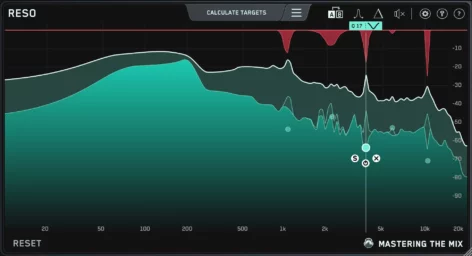






Vous avez une question ? N'hésitez pas à nous la poser dans les commentaires :
Bonjour, merci pour la vidéo. !!
y a-t-il des logiciels qui ne fonctionnent plus sur les OS les plus récents de Mac ? ( je crains, par exemple, que les versions anciennes de Lightroom ( pas en ligne ) ne fonctionnent plus sur les OS les plus récents….
Tous les logiciels fonctionnent, il suffit de les mettre à jour, quand c’est vraiment nécessaire..
Mille merci
Bonjour, je suis actuellement en El Capitan, je veux passer à High Sierra possible car Macpro 6.1, par contre est-ce que je conserverai tout le contenu de l’application mail (comptes, dossiers, etc…) ou la nouvelle version de mail écrasera tout ? Merci.
CA conservera les données. Faites quand même une sauvegarde Time Machine avant.
Bonjour,
La dernière mise à jour de mon Macbook a effacé le mot de passe de ma messagerie (adresse Gmail) et je ne m’en rappelle plus…
Il y a t-il un moyen pour le récupérer ?
Déjà essayé dans trousseau d’accès mais il n’y a rien non plus…
Merci.
Bonjour
J’ai un mac bookOS 10.14.6 et je viens d’installer pack office famille et étudiant 2019…je ne peux pas ouvrir les applications car la version de mon mac Book est trop ancienne (l’application ne fonctionne qu’ à partir de la version 10.15) et quand je veux faire une mise à jour pour la dernier version de Mac je n’ai pas assez de mémoire…que faire HELP?
Merci
Le mieux est peut etre de passer sur pages keynote et numbers…
Bonjour,
Pouvez vous expliciter :
“La version d’OS X vous a été donné sur un disque dur ou clé USB
Attention, OS X contient vos identifiants Apple, cela permet d’y associer un compte iCloud (vous pourrez ainsi localiser votre Mac en cas de vol par exemple), installer une version de quelqu’un d’autre n’est donc pas conseillée..
De plus, vous perdrez la partition recovery, installez plutôt OS X en le téléchargeant officiellement depuis le Mac App Store, c’est maintenant gratuit, vous éviterez ainsi des problèmes éventuels :)”
J’ai regardé les fichiers dans l’installateur et rien ne semble faire le lien avec un compte…
De la même manière, pourquoi le recovery serait supprimé dans ce cas ?
Grand merci d’avance ! 🙂
Bonjour, j’ai un MacBook Air 2017 sous High Sierra, je n’arrive pas à Installer les applications Adobe creative Cloud qui nécessite Catalina. Mon Mac sera t’il moins performant sous Catalina que sous high Sierra ? Dois-je impérativement faire cette mise à jour afin d’accéder aux app Adobe récentes ?
Merci.
bonjour j’ai un mac 10.9.5 et il est impossible pour moi de faire une mise à jour comment faire
En cliquant sur ce lien : https://support.apple.com/fr-fr/HT211683
Bonjour Fabien,
Je possède un iMac 21,5 pouces, fin 2013 sur OS X El Capitan 10.11.6
Comment passer de ce système à Catalina (dernier système compatible avec ce modele) ?
Dois-je faire les mises à jours une par une ?
Merci
En cliquant sur ce lien : https://support.apple.com/fr-fr/HT211683
Merci Fabien !
Bonjour , J’ai un mac book pro (15 pouces, 8 GO de ram) de 2010 avec le système d’exploitation OS X El capitan 10.11.6 .
Quand je vais sur certains sites, j’ai le message votre connexion n’est pas sécurisée.
Un informaticien m’adit que cela vient du fait que mon système d’exploitation serait trop ancien.
Aussi j’aimerais passé à un système d’exploitation plus récent comme macOS Sierra ou Hignt Sierra.
Je voulais savoir si cela est possible et les précautions à prendre pour conserver mes données du disque dur.
Merci d’avance pour vos conseils. Bien cordialement.
Bonjour,
Existe il un moyen d’installer une application prévue pour être installé avec un système 10.8.5 sur un mac v. 10.15.7 ?
Il faut regarder si l’éditeur du logiciel propose une mise à jour récente de son appli..
Bonjour,
Je veux mettre une nouvelle version sur mon IMAC OS X 10.8.5 du fin 2013 (Mémoire 8GO 1600MHzDDR3 ,Processeur 2.7GHz Intel Core i5 )
je vais suivre toute votre procédure ,mais je dois acheter un disque dur externe ,pouvez vous me conseiller ,je ne trouve pas de modèle compatible avec le 10.8 .
merci d’avance
Bonjour,
J’ai un MacBook Air tout neuf et donc sans données personnelles dessus. Hier, j’ai installé la mise à jour Mac OS Big Sur sans faire de sauvegarde. Cela peut-il poser problème à l’avenir? pour la garantie du produit? si, on doit annuler la mise à jour pour revenir à la précédente par exemple?
je suis nouvelle sur cette interface et franchement, je découvre un nouveau monde (lol).
Merci pour votre site et pour les réponses futures.
Bonjour, Mon système d’exploitation est aujourd’hui OS X El Capitan Version 10.11.6. J’ai en mémoire 8Go 1867 Mhz DDR3. En stockage j’ai largement ce qu’il faut puisqu’il me reste 959 Go de libre. J’ai installé Big Sur mais ensuite mon Mac n’a fait que buggé. Les applications se fermaient brutalement et j’avais souvent un message concernant ma mémoire vive..(je crois) insuffisante. C’était ingérable donc je suis revenue difficillement sur El Capitain. Seulement je ne peux pas télécharger certaines applications car version El Capitain trop ancienne…..Comment faire pour avoir une version récente sans ces soucis de mémoire….. HELP PLEASE 🙂
Bonjour Ornella.
Si tu as pu installer Big Sur, tu peux installer un système moins récent mais plus adapté à ton ordi et toujours plus récent qu’El Capitan.
Quel est d’ailleurs ton ordi (Air, Macbook Pro, Imac) ?
Fais d’abord une sauvegarde de tes données essentielles avant de mettre à jour ton système.
Voici un lien (site officiel Apple) : https://support.apple.com/fr-fr/HT201372
qui te permettra de télécharger Catalina, Mojave, High Sierra ou Sierra et de faire une clé USB bootable (ou bien d’installer le programme d’installation sur un disque externe qui a déjà un système El Capitan : tu bootes sur le disque externe avec la touche Alt enfoncée).
Tu installes d’abord Sierra, tu essaies de télécharger des applications qui ne fonctionnaient pas avec El Capitan et tu vois si elles fonctionnent.
Si la plupart voire toutes tes nouvelles applications sont ok, tu testes quelques jours le bon fonctionnement de ton ordi.
Si ça fonctionne, soit tu restes sur cette version, sinon tu télécharges le système suivant et tu testes à nouveau. Et ainsi de suite…
Bonjour,
J’ai svp une question simple, mais je ne ne trouve pas de réponse.
Je vois qu’une maj osx, genre Catalina (je suis sous Mojave) prends dans les 18go.
Est-ce qu’une fois installée, l’ancien os est supprimé pour récupérer de la place ?
Ou bien on a vraiment 18go en moins sur le disque ?
J’ai pas beaucoup de place, j’utilise le MacBook pour de la MAO, et je veux garder un maximum de place pour mes plug-ins et samples pour la production musicale.
Si je perds 18go en faisant la maj, je pense pas la faire, à moins d’y être obligé (si certains plug-ins ne sont plus compatibles avec des versions antérieures par exemple).
Merci.
pas d’inquiétude, les fichiers sont remplacés, ça ne prendra pas plus de place..
Ok super, c’est une bonne nouvelle 🙂 Merci d’avoir pris le temps de me répondre.
Bonjour, j’ai un Mac book Pro de fin 2011 avec OX El Capitan 10.11.6. Je n’ai plus du tout accès à mon ordinateur car un “téléchargement est manquant”. Je n’ai ni sauvegardes, ni disque sou clefs de sauvegardes. J’ai juste acces à Safari. Que dois-je faire ? Je ne parviens pas à acheter en ligne d’autre vesrion. Je suis perdu! Merci pour votre aide
Bonjour,
J’ai un vieux Mac Book sous OS 10.6.8 et je voudrais transférer son contenu (musique, photos..) sur mon nouvel iMac OS Big Sur 11.0.1. Comment faire ?
D’avance un grand merci
1 : éteignez le
2 : allumez le en appuyant sur le touche alt (option)
3 : reliez le au nouveau Mac avec un cable firewire thunderbolt
Bonjour comment installer OS11 Merci
Bonjour,
J’ai bien effectué la dernière mise a jour, mais lorsque je veux installer MacOS big SUR il me met qu’il me manque 4 go sur hd alors qu’il me reste 30 go. Un petit conseil me serait utile. Merci a vous
Pour ce genre de souci, le mieux est de contacter Apple Care par téléphone : 0805 540 003
Si vous résidez dans un autre pays, voici leurs coordonnées : https://support.apple.com/fr-fr/HT201232
J’explique tout ça dans cette courte vidéo :
https://www.youtips.com/premier-reflexe-en-cas-de-probleme-contacter-apple-care/
Bon courage et à bientôt sur le blog !
Fabien
YouTips
J’ai téléchargé le big sur sur mon macbook air 2013 et j’ai eu le même problème que toi. Après plusieurs tentatives infructueuses, j’ai finalement trouvé un moyen d’effacer quelques fichiers.
Il n’est pas nécessaire d’essayer le safe mode, il ne marchera pas ainsi que le macos recovery, dès que tu rentres le mot de passe pour avoir accès à l’ordinateur même si c’est le bon il ne fonctioonera pas.
Voici ce qui m’a aidé j’espère qu’il t’aideras aussi.
1- presser le boutton marche/arrêt si l’ecran noir apparait
2- apres s’être assuré que l’ordinateur est bien éteint, presser le bouton marche/arrêt légèrement en enfoncant le bouton option(alt) il te donneras l’ecran noir, avec le disque dur . ensuite tu te connecteras au wifi ensuite il te dirigeras après avoir passé brièvement sur la pomme en démarrage vers les utilisateurs , tu entreras ton mot de passe ensuite tu seras dans l’ordinateur. et tu pourras soit libérer de l’espace, soit effacer le big sur. moi perso je l’ai effacé parce que j’ai eu une de ses peurs.
bonne chance.
Bonjour, est-il conseillé de faire une clean install ?
non..